Установка программного обеспечения
- Загрузите программное обеспечение Logitech для настройки веб-камеры и точной регулировки изображения:
- Для проведения видеоконференций используйте Logi Options +
- Для игровых трансляций используйте G HUB
Установка веб-камеры
- Перед установкой протрите обратную сторону монитора.
- Распечатайте крепление.
- Снимите пленку с накладки с микроприсосками.
- Разместите крепление в нужном месте на мониторе и прижмите накладку с микроприсосками к обратной стороне монитора.
ПРИМЕЧАНИЕ. Конструкция накладки с микроприсосками позволяет устанавливать и снимать ее, не оставляя следов. - Извлеките кабель USB-C из упаковки и подключите его к веб-камере.
- Прикрепите веб-камеру к креплению.
- Откройте защитную шторку.
- Отрегулируйте угол наклона, поворачивая и наклоняя камеру.
Комплект поставки

1 — Веб-камера MX Brio
2 — Кабель с разъемами USB-C стандарта USB 3.0
3 — Крепление со съемным адаптером
Обзор продукта

1 — Защитная шторка
2 — Светодиодный индикатор работы
3 — Два микрофона с шумоподавлением
4 — Съемный кабель с разъемами USB-C стандарта USB 3.0
5 — Магнитный держатель с резьбой 1⁄4 дюйма для креплений сторонних производителей
6 — Защитная пленка накладки с микроприсосками (снять перед установкой крепления)
Панорамирование и наклон

Закрывайте защитную шторку, когда не пользуетесь веб-камерой.

Загрузите программное обеспечение для настройки, фокусировки и точной регулировки параметров изображения.
Ручное изменение настроек:
- Обрезка изображения: выберите желаемое поле обзора, масштабирование и положение.
-
Экспозиция:
- Компенсация экспозиции позволяет изменять яркость изображения, не отключая автоматическую экспозицию.
- Ручная экспозиция: чтобы вручную настроить выдержку и светочувствительность (ISO), автоматическую экспозицию можно отключить.
-
Выдержка влияет на экспозицию и размытие в движении.
- При высоких значениях изображение будет ярче, но появится размытие в движении.
- Чем короче выдержка, тем изображение четче, но темнее.
- Добившись нужного параметра размытия в движении, настройте яркость с помощью параметра ISO.
- ISO: регулирует светочувствительность камеры. Чем выше значение, тем выше яркость, но при этом может появиться визуальный шум. Более низкие значения не добавят шума, но изображение будет темнее.
- HDR: совмещение нескольких вариантов экспозиции для захвата более широкого диапазона света и достижения оптимальной контрастности темных и светлых участков.
- Изображение: цветовой баланс можно настраивать, выбирая цветовую температуру и оттенок. Вы можете настроить яркость, контрастность, насыщенность, сочность и резкость.
-
Фокусировка: можно отключить автофокусировку и настроить фокус изображения вручную.
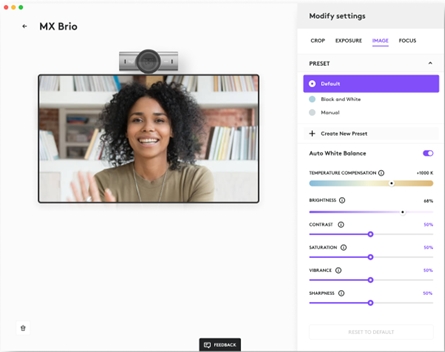
- Переход к предварительно заданным настройкам
- Сохранение пользовательских настроек
- Обновление прошивки для получения последней версии
Советы и рекомендации
- Для оптимального качества изображения в условиях недостаточного освещения отключите HDR.
Включенная функция HDR в условиях недостаточной освещенности: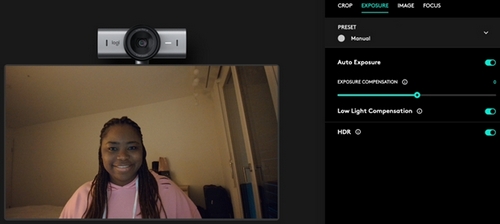
Выключенная функция HDR в условиях недостаточной освещенности: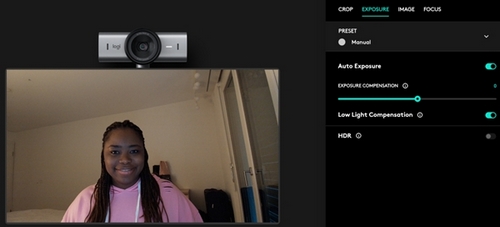
- Если вы используете веб-камеру MX Brio для ведения трансляций, вы можете установить ее, как вам удобно. Для максимального удобства веб-камеру MX Brio можно установить на любой штатив для камеры с помощью стандартного винтового крепления.
ВАЖНОЕ ПРИМЕЧАНИЕ. Компания Logitech больше не поддерживает и не обслуживает Средство обновления микропрограммы. Мы настоятельно рекомендуем использовать Logi Options+ для ваших поддерживаемых устройств Logitech. Мы работаем, чтобы помочь вам в этом переходе.
ВАЖНОЕ ПРИМЕЧАНИЕ. Компания Logitech больше не поддерживает и не обслуживает Logitech Preference Manager. Мы настоятельно рекомендуем использовать Logi Options+ для ваших поддерживаемых устройств Logitech. Мы работаем, чтобы помочь вам в этом переходе.
ВАЖНОЕ ПРИМЕЧАНИЕ. Компания Logitech больше не поддерживает и не обслуживает Logitech Control Center. Мы настоятельно рекомендуем использовать Logi Options+ для ваших поддерживаемых устройств Logitech. Мы работаем, чтобы помочь вам в этом переходе.
ВАЖНОЕ ПРИМЕЧАНИЕ. Компания Logitech больше не поддерживает и не обслуживает Logitech Connection Utility. Мы настоятельно рекомендуем использовать Logi Options+ для ваших поддерживаемых устройств Logitech. Мы работаем, чтобы помочь вам в этом переходе.
ВАЖНОЕ ПРИМЕЧАНИЕ. Компания Logitech больше не поддерживает и не обслуживает программное обеспечение Unifying. Мы настоятельно рекомендуем использовать Logi Options+ для ваших поддерживаемых устройств Logitech. Мы работаем, чтобы помочь вам в этом переходе.
ВАЖНОЕ ПРИМЕЧАНИЕ. Программное обеспечение SetPoint больше не поддерживается и не обслуживается компанией Logitech. Мы настоятельно рекомендуем использовать Logi Options+ для ваших поддерживаемых устройств Logitech. Мы работаем, чтобы помочь вам в этом переходе.
Вопросы и ответы
Для этого раздела нет продуктов
